1、一篇Word,内容很多,如何快速定位想找的内容?

2、Word前面都有类似的标题或目录。也可以自己找出该位置文档的关键词。



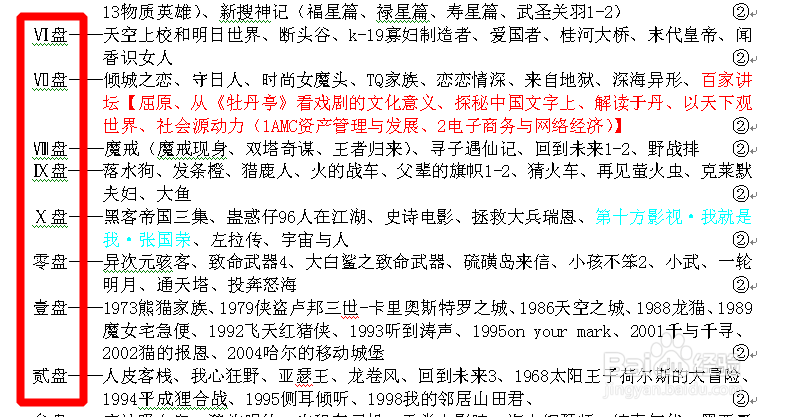
3、将关键词放在首页顶部,当作定位的目录。

4、比如,想通过目录的“马”字快速定位“马盘”的文档。

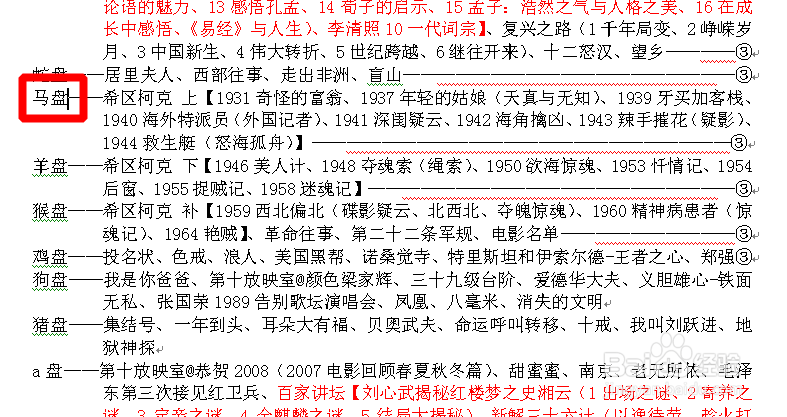
5、首先找到要定位的“马盘”位置。鼠标点击在附近。

6、点击“插入”的“书签”(在鼠标位置插入书签)。

7、输入书签名称,“添加”。


8、然后,回到目录,选择“马”字。

9、右键“马”字,选择“超链接”。

10、或者“插入”“超链接”。
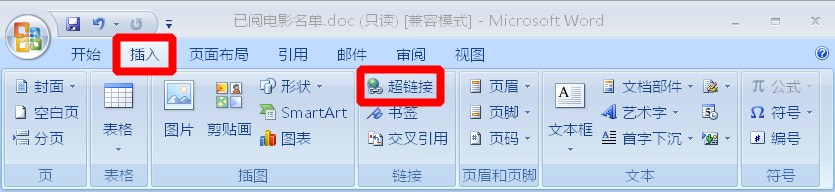
11、关键一步,点击“本文当中的位置”。

12、选中书签“马”,并“确定”。

13、此时,设置超链接的“马”字,有了下划线。

14、可以通过按住“Ctrl”单击“马”字。

15、就可以快速定位想找的文档了。

16、其它设置类似。